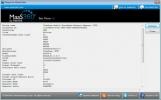Selektívne odstráňte metaúdaje fotografií EXIF pomocou Pixelgarde
Možno viete, že väčšina inteligentných telefónov a nových digitálnych fotoaparátov má tiež možnosť vložiť polohu označované ako geotag a množstvo ďalších atribútov obrázka ako obrázok EXIF metadáta. Hoci metadáta snímok vytvorených fotoaparátom alebo smartfónom poskytujú podrobné informácie vrátane presného miesta GPS, kde bola fotografia nasnímaná, názov, XResolution, YResolution, ISO, YCbCrPositioning a dátum a časová pečiatka, zvyčajne sa odporúča odstrániť takéto metadáta z obrázkov pred ich zdieľaním iní.
Pretože ktokoľvek môže vložené informácie ľahko prečítať a rôznymi spôsobmi ich využívať, možno nebudete chcieť zdieľať obrázky s úplnými metadátami na online sociálnych sieťach a platformách na zdieľanie obrázkov, ako sú napríklad Picasa, Flickr, atď. Pixelgarde, označovaná ako Pixel Guard, je aplikácia, ktorá nielen odstraňuje metadáta obrázkov, ale tiež ich optimalizuje pre zdieľanie online. Aplikácia podporuje priame nahrávanie na Facebook, Flickr, Twitter, Photobucket a Picasa. Môžete sa tiež rozhodnúť zdieľať obrázky aj prostredníctvom e-mailu.
Na rozdiel od predtým pokrytých aplikácií, ako sú Geotag Security, Odstraňovač JPEG a PNGa Odstraňovač obrázkov MetaDataktoré sa pokúšajú odstrániť metadáta obrázkov naraz, Pixelgarde vám umožňuje vybrať typ informácií, ktoré chcete z fotografie odstrániť. K dispozícii je tiež možnosť odstrániť všetky atribúty súborov vybratých obrázkov. Aplikácia vám dáva možnosť vybrať si informácie, ktoré sa majú odstrániť, a získa tak väčšiu kontrolu nad fotografiami.
Ak chcete začať, presuňte obrázky cez hlavné rozhranie alebo pomocou znamienka plus pridajte obrázky. Po vložení začne čítať metaúdaje EXIF. Keď umiestnite kurzor myši na obrázok, zobrazí sa malá informačná ikona. Kliknutím na túto ikonu zobrazíte všetky skryté informácie o metaznačkách obrázka. Všetko, čo potrebujete, je vybrať obrázky a kliknutím na atribúty obrázkových súborov zdola ich odstrániť. Napríklad, ak chcete odstrániť GPS polohu z obrázkov, vyberte obrázky, kliknite na možnosť Poloha a potom stlačte Použiť.
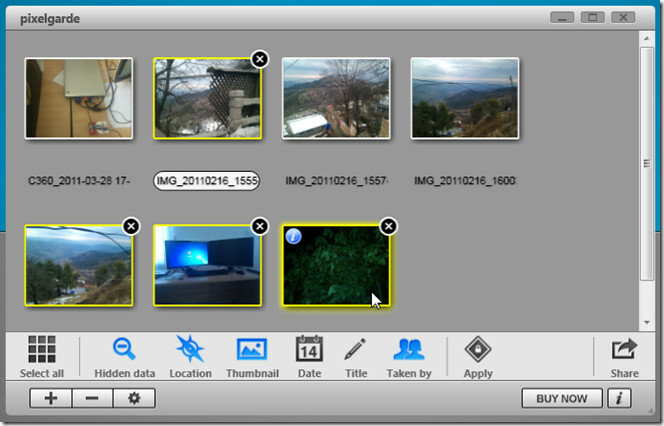
Podobne môžete nahradiť meno interpreta (prevzatý meta informácie) s vlastnou. Vyberte obrázok a stlačte Prevzatý na zadanie mena osoby, ktorá urobila vybranú snímku. Nemusíte však manuálne pridávať meno interpreta ku všetkým obrázkom. Stačí kliknúť na Vybrať všetko a kliknutím na Názov pridať nový názov ku všetkým obrázkom. Teraz stlačte Použiť, ak chcete exportovať obrázky na definované miesto.
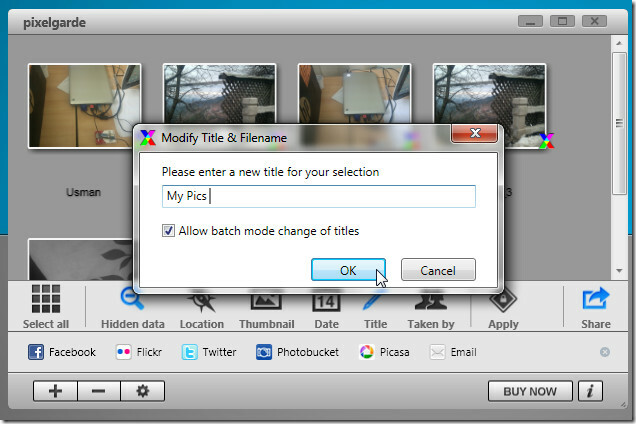
Proces mazania skrytých informácií je rovnaký. Po kliknutí na položku Skryté údaje sa zobrazí dialógové okno s informáciou, ktoré značky sa odstránia. Zatvorte dialógové okno a kliknutím na tlačidlo Použiť odstránite značky z obrázkov.

Nakoniec môžete odstrániť miniatúry obrázkov povolením možnosti Miniatúra.
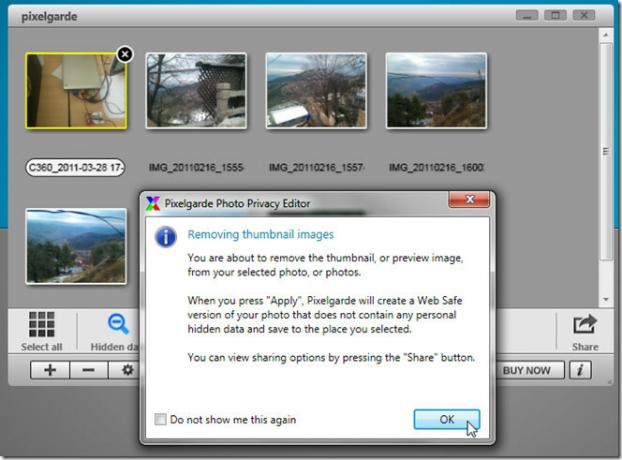
Pixelgarde má schopnosť vykonávať všetky funkcie na odstránenie značky naraz. Musíte manuálne kliknúť na každú funkciu odstránenia značky, napríklad skryté údaje, miniatúru, zabraté atď. pred kliknutím na tlačidlo Použiť úplne odstránite informácie o značke. Po spracovaní obrázkov kliknite na Zdieľať a vyberte online platformy, na ktorých chcete zdieľať obrázky.

Nastavenia sú prístupné z ikony Nastavenia, ktorá sa nachádza vedľa tlačidiel na pridávanie a odoberanie súborov, z ktorých môžete zmeniť predvolené umiestnenie výstupu a povoliť / zakázať uloženie upravených fotografií. Pixelgarde funguje na Windows XP, Windows Vista a Windows 7. K dispozícii sú aj verzie pre iPhone aj Android.
Stiahnite si Pixelgarde
Vyhľadanie
Posledné Príspevky
Docx2Rtf: Prevod Docx do formátu RTF a PDF
Pred niekoľkými dňami jeden z mojich priateľov čelil problémom s ot...
QTTabBar 2 prináša možnosti okamžitého zatvárania kariet, aktualizované po 2 rokoch
pamätať QTTabBar? Nástroj, ktorý umožňuje prehliadanie pomocou zálo...
Získajte informácie o používateľoch mobilného širokopásmového rozhrania API systému Windows 7 v okamihu
Mobile Broadband API sa používa na implementáciu pripojenia k celul...